CAD绘制图形的特性命令怎么操作?
溜溜自学 室内设计 2023-05-04 浏览:310
大家好,我是小溜,一般CAD图纸绘制是比较简单的,而在绘图需要快速高效就不得需要一些辅助工具。但在CAD图纸绘制的时候则是需要一些方法和技巧,其实在绘图窗口内就有着一些CAD图纸图形特性命令,下面一起来了解CAD绘制图形的特性命令怎么操作吧!
工具/软件
硬件型号:雷神(ThundeRobot)911Zero
系统版本:Windows7
所需软件:CAD 编辑器
方法/步骤
第1步
点击电脑桌面上方中的CAD编辑器图标并运行,在进入CAD编辑器操作界面找到界面上打开图标,点击进行激活。或者选择文件—打开命令。
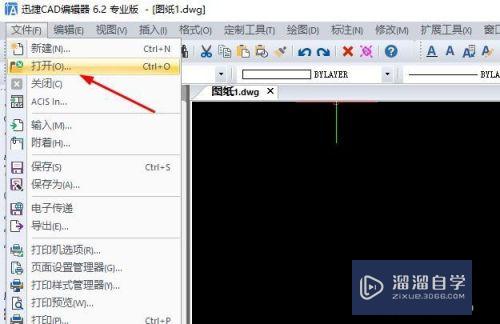
第2步
界面弹出的窗口内把所需要的CAD图纸进行打开。之后则是需要找到界面上的修改—特性命令,或者呃逆也可以在其选择命令中直接输入PROP指令。

第3步
其实这里的图形特性命令其实就是我们CAD绘图界面中左侧的属性窗口。我们可以在其属性窗口内详细的看到打开CAD图纸的各种详细的信息。

第4步
当然你也可以利用其窗口的一些命令进行修改CAD图纸,点选或者框选中所进行修改图形。其中就包括修改颜色、图层、线型、线型比例、打印样式。
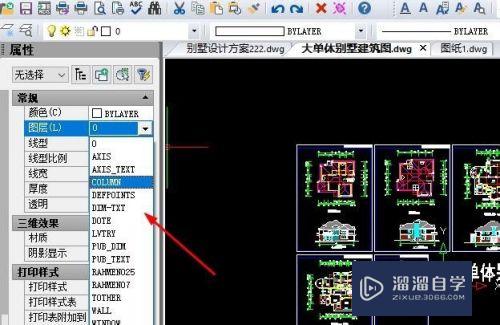
第5步
在进行一定的修改设计完成之后。我们则是可以直接点击界面上的保存图标,对其编辑修改后的CAD图纸文件进行保存。当然选择点击文件—保存为也可以。
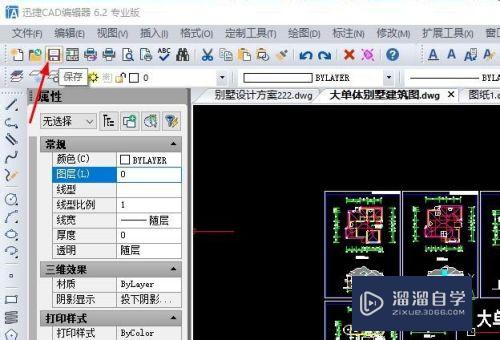
注意/提示
希望“CAD绘制图形的特性命令怎么操作?”这篇文章能给大家带来一些帮助,如果大家觉得内容有点晦涩难懂的话,建议动手实操!想要了解相关更多课程也可以点击这里查看更多CAD课程>>
相关文章
距结束 06 天 10 : 34 : 27
距结束 01 天 22 : 34 : 27
首页








